Acest site folosește
cookie-uri pentru funcționalitate bună, și pentru îmbunătățire continuu.
Se află numai cookie pentru a menține funcționarea site-ului și anunțurile Google.
Acest site folosește
cookie-uri pentru funcționalitate bună, și pentru îmbunătățire continuu.
Se află numai cookie pentru a menține funcționarea site-ului și anunțurile Google.
»» 19.MAI.2017 / actualizat: ---facebook/twitter
WannaCry șantajare cu virus: Se răspândește prin exploatarea unei vulnerabilităţi a sistemului de operare, și prin lipsa de actualizare de securitate Windows, blocând datele de pe hard disk care se poate debloca numai dupá transferarea a anumitei sume.
Nu se răspândește neapărat printr-un atașament de e-mail infectat, atacatorii folosesc adesea e-mailuri de tip phishing tradiționale, prin urmare nu deschideți e-mail necunoscut. Dacă este e-mail suspect, ștergeți, sau mutați în carantină.
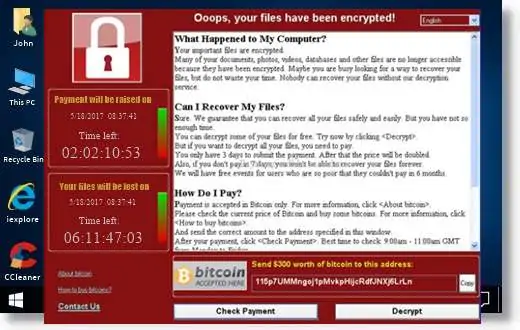
Sursă: Wikipedia, enciclopedia liberă ...

În primul rând configurați securitatea sistemului firewall Windows.
Atenție: Dacă utilizați un sistem Windows 10, și este activat Actualizarea automată, următoarea descriere nu trebuie făcut, deoarece conține actualizarea care s-a efectuat automat. Ca urmare urmați instrucțiunile de mai jos pentru a v-ă convinge dacă există actualizarea pentru sistemele Windows Server 2003, Windows XP, Windows 8 și Windows 10:
1.) Apăsați simultan tastele Windows -Logo + R de pe tastatură.

2.) În caseta de dialog Run (Executare), introduceți firewall.cpl. Va lansa Windows Firewall (Windows Defender Security Center).

3.) Faceți clic pe link-ul Advanced Settings (Setări avansate) din partea stângă.
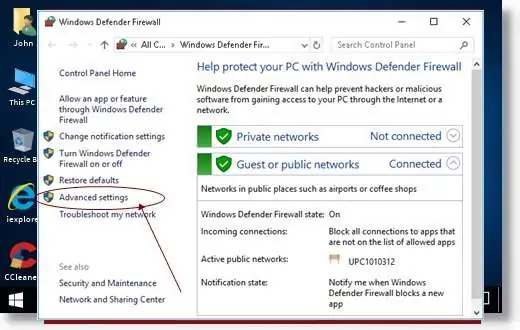
4.) Faceți clic pe Inbound Rules (Reguli de intrare) din meniul din stânga, apoi în aceeași fereastră, în dreapta, pe butonul New Rule (Regulă nouă).
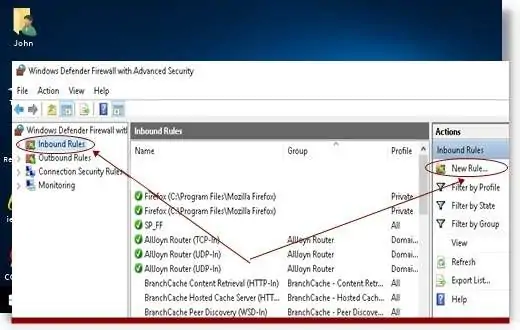
5.) Marcați butonul radio Port și faceți clic pe butonul Next (Următorul).
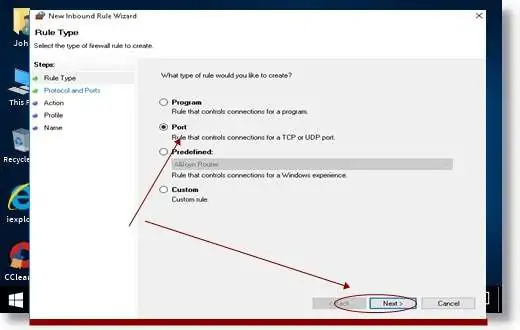
6.) În linia Specific local ports (Port local specificat) introduceți numărul 445 apoi faceți clic pe butonul Next (Următorul).

7.) Selectați butonul radio Block the connection (Blocare conexiune), apoi faceți clic pe butonul Next (Următorul).

8.) Selectați toate trei casete de selectare, apoi faceți clic pe butonul Next (Următorul).

9.) Sub Name (Nume) introduceți 445 tcp și faceți clic pe butonul Finish (Terminare).

10.) În cele din urmă, dacă re-deschideți Windows Firewall, veți vedea noua regulă de interzicere.

Repetați setările de mai sus din nou, cu diferența că nu portul „TCP“ setați (este deja stabilit pe baza celor de mai sus), ci portul UDP.
Efectuați următoarele:
1.) Pe baza descrieri de mai sus re-deschideți fereastra programului Windows Firewall și faceți clic pe Inbound Rules (Reguli de intrare) din meniul din stânga, apoi în aceeași fereastră, în dreapta, pe butonul New Rule (Regulă nouă).
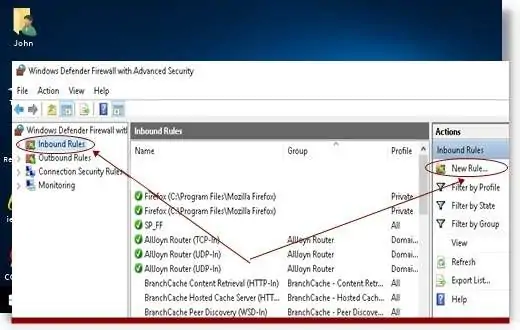
2.) Marcați butonul radio Port și faceți clic pe Next (Următorul).
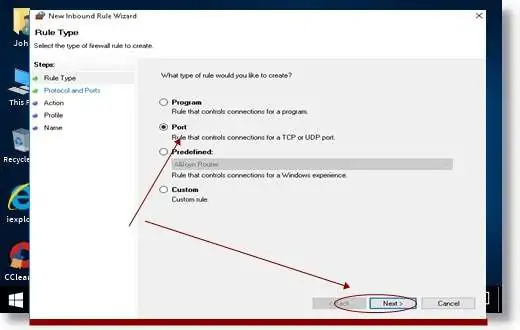
3.) În loc de „TCP“ selectați butonul radio UDP și în linia Specific local ports (Port local specificat) introduceți numărul 445 apoi faceți clic pe butonul Next (Următorul).

4.) În fereastra următoare selectați butonul radio Block the connection (Blocare conexiune), apoi faceți clic pe butonul Next (Următorul).

5.) Selectați toate trei casete de selectare, apoi faceți clic pe butonul Next (Următorul).

6.) Sub Name (Nume) introduceți 445 udp și apoi faceți clic pe butonul Finish (Terminare).

7.) În cele din urmă, dacă re-deschideți Windows Firewall, veți vedea două noi reguli de interzicere.
 TERMINAT
TERMINAT